Hirdetés
 Kiváló ötlet az asztali számítógép frissítése. Meghosszabbíthatja a PC élettartamát azáltal, hogy az alkatrészeket idővel kicseréli. Teljesen mindent meg lehet cserélni.
Kiváló ötlet az asztali számítógép frissítése. Meghosszabbíthatja a PC élettartamát azáltal, hogy az alkatrészeket idővel kicseréli. Teljesen mindent meg lehet cserélni.
A számítógépek azonban összetettek, és ez fejfájást okozhat a frissítés megkísérlésekor. Semmi sem zavaróbb, mint amikor kiderül, hogy kompatibilitási problémája van, miközben új hardvert telepít. Nézzük át négy lehetséges hibahelyet, amelyeket ellenőriznie kell, mielőtt az asztal belső felületére mélyedne.
A tápegység

Az asztali számítógép különféle komponensekből áll, amelyek mindegyikéhez energia szükséges. A tápegység felelős az energia kezeléséért és elosztásáért. Megfelelő csatlakozókkal kell rendelkeznie, és képesnek kell lennie arra, hogy kezelje az asztali számítógép teljes igényét terhelés közben.
Az asztali hálózati csatlakozások némelyike az idő múlásával változatlan maradt, mások azonban nem. Az új kapcsolatok legfrissebb példái a SATA és a PCI Express. Ha öt évnél régebbi számítógépe van, előfordulhat, hogy nem támogatja őket, és ez azt jelenti, hogy nem fog tudni használni
SATA merevlemez 5 dolog, amelyet figyelembe kell venni egy SATA merevlemez telepítésekorMielőtt telepítené a SATA merevlemezét, vegye figyelembe néhány szempontot, így nem szabad összezavarodnia. Olvass tovább vagy PCI Express videokártya adapter nélkül. Mindig ellenőrizze, hogy az áramellátásban vannak-e csatlakozók, amelyek szükségesek minden esetleges új hardver elfogadásához.Az általános energiafogyasztás néha problémát is jelenthet. A videokártya az elsődleges problémamegoldó. Ne felejtse el ellenőrizni a energiaigény az új videokártya vásárlása előtt a gyártó határozza meg. Ha a jelenlegi készlet nem felel meg a követelményeknek, frissítse azt az új hardver telepítése előtt.
Az alaplap

A számítógép belsejében minden működéséhez csatlakozni kell az alaplaphoz. A legtöbb alaplapnak jelentős számú csatlakozója van az új hardver telepítéséhez, de ez a szám véges, és gyorsabban tölthető fel kapacitással, mint gondolnád.
Mindig ellenőrizze, hogy az új hardver hogyan kapcsolódik az alaplaphoz. A leggyakoribb csatlakozások a SATA (merevlemez-meghajtókhoz és optikai meghajtókhoz) és a PCI Express (videokártyák, hangkártyák és hálózati adapterek), de vannak mások.
Miután megtudta, hogy mi szükséges, ellenőrizze, hogy az alaplap képes-e megfelelni a frissítésnek az asztal megnyitásával és megvizsgálásával. Ez egy fontos lépés. Alapértelmezés szerint az alaplap nyolc SATA porttal rendelkezik, de mi van, ha egy nagy videokártya vagy hűtőventilátor kettőt blokkolja? Ez nem valami, amit felismerhet, ha feltöri az asztali kézikönyvet.
A ház

Miután ellenőrizte, hogy az áramellátása és az alaplap képes-e kezelni az elkészült új hardvert, igaz? Nem egészen.
Még akkor is, ha ezek az alkatrészek képesek kezelni a frissítést, továbbra is bajba kerülhet, ha az nem illeszkedik a házába. Ez mindig is gyakori probléma volt, de manapság még gyakrabban fordul elő. A számítógépek egyre kisebbek, ami azt jelenti, hogy a fizikai hely hiánya inkább aggodalomra ad okot.
Keresse meg a hardver fizikai méreteit, amelyet telepíteni tervez, és használjon mérőszalagot, hogy megbizonyosodjon arról, hogy van-e szabad helyed. Ügyeljen arra, hogy ne csak az új hardver szélességét, hanem annak mélységét is figyelembe vegye. Egyes esetekben vékony profilok vannak, amelyek csak a „félmagasságú” PCI Express kártyákhoz illeszkednek. A processzorhűtők egy másik általános problémamegoldó eszköz, mivel a leghatékonyabb léghűtéses modellek általában rendkívül nagy hűtőbordákkal rendelkeznek, amelyek ugyanolyan magasak, mint a tipikus közepes toronyú PC tokok.
Az operációs rendszer
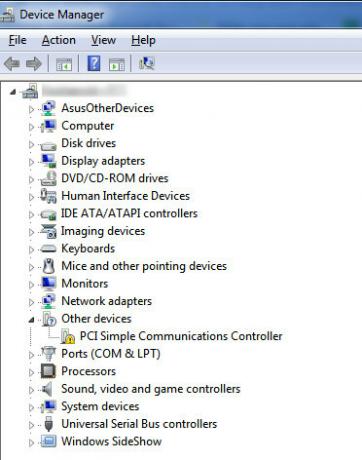
Végül, de nem utolsósorban, foglalkoznia kell a szoftverrel.
Az operációs rendszerek általában nem korlátozzák a hardverek frissítését, ezért a cikk utolsóként jelenik meg ebben a cikkben. Ez nem azt jelenti, hogy soha nem jelent problémát. Lehetséges, hogy olyan hardverfrissítést kap, amely fizikailag minden szempontból kompatibilis a rendszerével, de még mindig nem működik.
Ez leggyakrabban azért fordul elő, mert egy régebbi vagy nem népszerű operációs rendszert használ. A Windows XP kora annak ellenére is működni fog a mai hardver legtöbbjével, de gyakran csökkentett funkcionalitással kell számolnia. A Mac OS X nagyon finom abban a hardverben, amellyel együtt fog működni. A Linux egy kicsit jobb, de csak akkor, ha ragaszkodik a népszerű, jól támogatott disztribúciókhoz.
Ellenőrizze a vásárolt hardver specifikációit, hogy megtudja, milyen operációs rendszerekkel hivatalosan kompatibilis. Ha Linux diszlót használ, ellenőrizze annak súgófórumait. Gyakran megtalálja a teljesen és részben kompatibilis hardverek listáját.
Következtetés
Miután elszámolta ezt a négy pontot, biztonságosan megvásárolhatja a hardverfrissítést. Igen, tudom - mindezek ellenőrzése kissé idegesítő lehet, és időbe telhet. De csökkenti annak esélyét, hogy nem kompatibilis hardvereket vásároljon. Ez megismeri majd a rendszert és általában a számítógépeket is, ami azt jelenti, hogy kevesebb házi feladatot kell elvégeznie a legközelebbi frissítéshez.
Van valami más kompatibilitási problémája a frissítés során? Ha igen, mondja el nekünk a hozzászólásokban.
Matthew Smith egy szabadúszó író, aki Portland Oregon-ban él. Azt is írja és szerkeszti a Digital Trends számára.


